怎样打开电脑讲述人 电脑如何打开讲述人
更新时间:2022-04-02 15:32:58作者:run
电脑自带的讲述人具有能朗读文本的强大功能,对于一些懒人来说还是非常有用的,今天小编教大家怎样打开电脑讲述人,操作很简单,大家跟着我的方法来操作吧。
解决方法:
第一步、打开win10系统,点击开始菜单,选择设置,如下图所示:
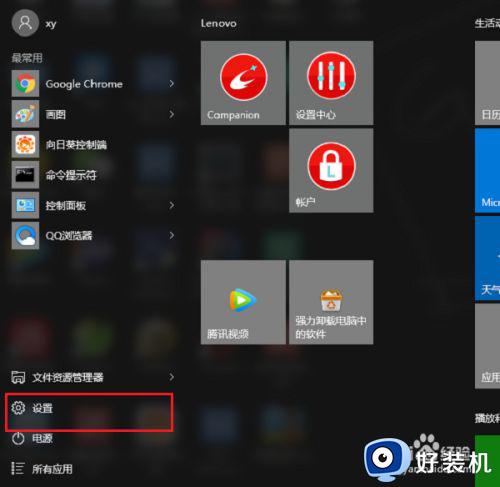
第二步、进去Windows设置之后,点击轻松使用,如下图所示:
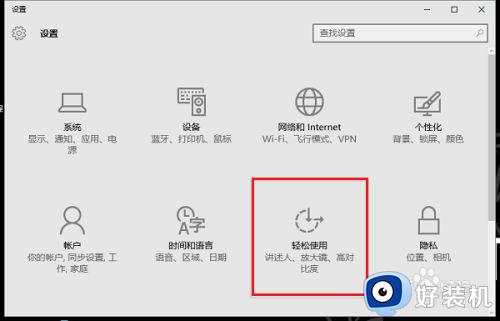
第三步、进去轻松使用界面之后,点击讲述人。可以看到讲述人默认是关闭的,如下图所示:
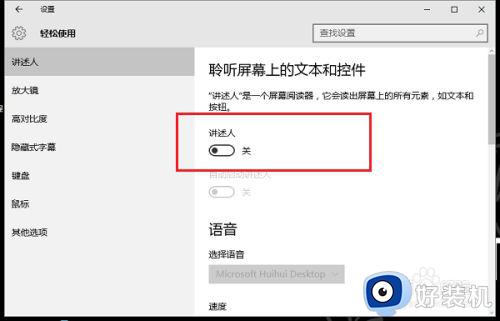
第四步、点击可以打开讲述人,如果想关闭的话。再点击一次就关闭讲述人了,如下图所示:
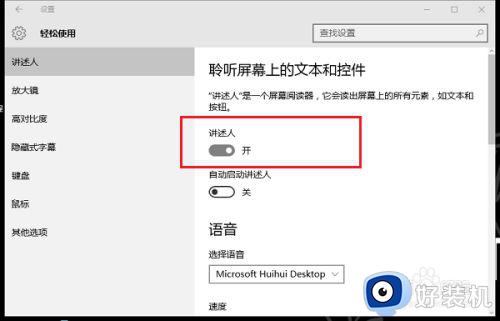
第五步、打开讲述人之后,进行设置讲述人。可以看到按键盘任意键,会读出来,也可以进行设置,如下图所示:
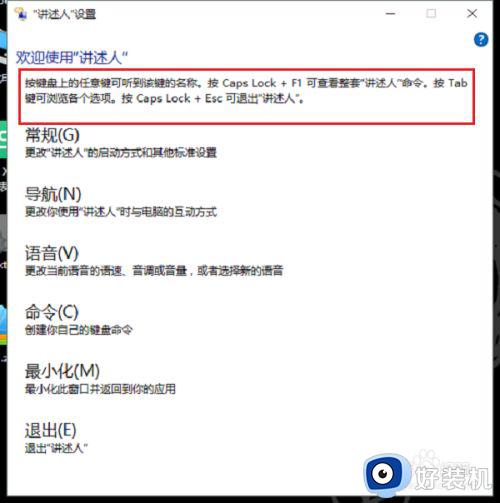
第六步、我们选中桌面的文件,讲述人也会读出来,如下图所示:
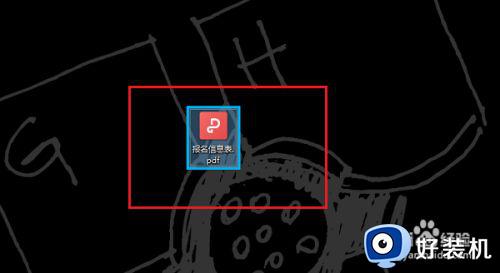
以上就是小编教大家的电脑打开讲述人操作方法的全部内容,还有不懂得用户就可以根据小编的方法来操作吧,希望能够帮助到大家。
- 上一篇: qq邮箱反应慢怎么清理 为什么qq邮箱反应很慢
- 下一篇: 电脑如何查看多少hz 电脑显示器hz怎么查
怎样打开电脑讲述人 电脑如何打开讲述人相关教程
- 电脑开机讲述人语音怎么关 电脑开机弹出讲述人如何关闭
- 怎样关闭电脑讲述人 如何关掉电脑讲述人
- 如何彻底关闭讲述人 怎样关闭讲述人
- 如何关闭电脑的讲述人功能 怎么关闭电脑讲述人功能
- 电脑软件打不开怎么办 电脑上的软件打不开如何解决
- 移动硬盘bitlocker加密后无法打开怎么办 bitlocker加密后移动硬盘无法打开如何处理
- 如何关闭电脑的讲述人功能 怎么关闭电脑讲述人功能
- 电脑蓝牙打不开为什么 电脑上蓝牙打不开如何修复
- 电脑自动朗读页面内容什么原因 电脑会自动朗读页面内容的两种解决方法
- 笔记本放久了开不了机怎么办 很久没用的笔记本电脑打不开如何解决
- 电脑无法播放mp4视频怎么办 电脑播放不了mp4格式视频如何解决
- 电脑文件如何彻底删除干净 电脑怎样彻底删除文件
- 电脑文件如何传到手机上面 怎么将电脑上的文件传到手机
- 电脑嗡嗡响声音很大怎么办 音箱电流声怎么消除嗡嗡声
- 电脑我的世界怎么下载?我的世界电脑版下载教程
- 电脑无法打开网页但是网络能用怎么回事 电脑有网但是打不开网页如何解决
热门推荐
电脑常见问题推荐
- 1 b660支持多少内存频率 b660主板支持内存频率多少
- 2 alt+tab不能直接切换怎么办 Alt+Tab不能正常切换窗口如何解决
- 3 vep格式用什么播放器 vep格式视频文件用什么软件打开
- 4 cad2022安装激活教程 cad2022如何安装并激活
- 5 电脑蓝屏无法正常启动怎么恢复?电脑蓝屏不能正常启动如何解决
- 6 nvidia geforce exerience出错怎么办 英伟达geforce experience错误代码如何解决
- 7 电脑为什么会自动安装一些垃圾软件 如何防止电脑自动安装流氓软件
- 8 creo3.0安装教程 creo3.0如何安装
- 9 cad左键选择不是矩形怎么办 CAD选择框不是矩形的解决方法
- 10 spooler服务自动关闭怎么办 Print Spooler服务总是自动停止如何处理
